Jendela Cloud
Bagian ini menjelaskan layar Utama Cloud dan layanan yang tersedia pada layar Utama.
 Penting
Penting
- Pilih cara mengelola(Select how to manage) memungkinkan Anda untuk mengubah pengguna yang dapat menggunakan layanan ini.
Untuk detailnya, lihat "Jendela Canon Cloud Printing Center".
Anda dapat menampilkan layar utama Cloud dengan salah satu opsi berikut.
- Dari layar pencetak, pilih
 ->
->  Aplikasi Cloud(Cloud applications).
Aplikasi Cloud(Cloud applications). - Dari layar pencetak, pilih
 Cloud atau
Cloud atau  .
.
Anda dapat menggunakan area yang ditunjukkan di bawah ini untuk melakukan berbagai fungsi, termasuk menambah, memulai, dan mengelola aplikasi.
Anda juga dapat mencetak foto dan dokumen dengan memulai aplikasi yang sesuai.
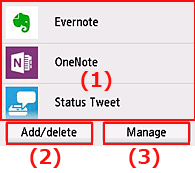
- (1) Aplikasi
- (2) Tombol tambah/hapus
- (3) Tombol kelola
 Penting
Penting
- Tergantung pada aplikasi yang ingin Anda gunakan, Anda mungkin harus memiliki akun terlebih dahulu. Dalam kasus ini, dapatkan akun untuk setiap aplikasi tersebut.
- Setelah memilih aplikasi, beberapa aplikasi mungkin tidak ditampilkan sepenuhnya pada area tampilan. Dalam kasus ini, gulir ke atas, bawah, kanan, dan kiri untuk mengubah area tampilan.
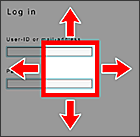
 : Area yang terlihat
: Area yang terlihat - Jika aplikasi belum diluncurkan atau tidak mendukung model, bahasa, atau wilayah Anda, Anda tidak akan dapat memulai aplikasi tersebut.
(1) Aplikasi
Daftar aplikasi yang terdaftar akan muncul segera setelah layar Utama muncul.
Untuk memulai aplikasi, pilih aplikasi yang ingin Anda gunakan pada daftar.
 Catatan
Catatan
- Deskripsi ikon yang ditampilkan
 : Tidak dapat digunakan karena belum diluncurkan atau tidak mendukung wilayah, model atau bahasa Anda.
: Tidak dapat digunakan karena belum diluncurkan atau tidak mendukung wilayah, model atau bahasa Anda.
 : Ini adalah aplikasi untuk mengeset jadwal.
: Ini adalah aplikasi untuk mengeset jadwal.
(2) Tombol Tmbh/hapus(Add/delete)
Gunakan tombol ini untuk menambah, menghapus, dan mengurutkan aplikasi.
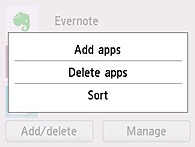
Daftarkan aplikasi(Add apps)
Pilih ini untuk menambah aplikasi favorit Anda.
Hapus aplikasi(Delete apps)
Pilih ini untuk menghapus aplikasi yang terdaftar.
Urutkan(Sort)
Pilih ini untuk mengurutkan daftar aplikasi.
(3) Tombol Kelola(Manage)
Gunakan tombol ini untuk mengelola tugas, log keluar dari aplikasi, memeriksa ketentuan penggunaan dan kebijakan privasi, serta mengeset zona waktu.
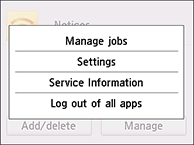
Kelola tugas(Manage jobs)
Dari jendela Daftar status(Status list), Anda dapat memeriksa status tugas.
 Catatan
Catatan
- Pertama kali Anda membuka layar Daftar status(Status list), layar setelan zona waktu muncul.
Set zona waktu.
Setelan(Settings)
Pilih ini untuk mengeset Zona waktu(Time zone).
Pilih wilayah Anda pada daftar. Untuk beberapa wilayah, Anda dapat mengeset apakah ingin menerapkan setelan waktu simpan siang hari atau tidak.
 Penting
Penting
- Jika Anda tidak dapat menemukan wilayah Anda dalam daftar, pilih salah satu yang terdekat dengan wilayah Anda.
Informasi Layanan(Service Information)
Pindai kode QR untuk melihat ketentuan penggunaan dan kebijakan privasi.
Log keluar smua app(Log out of all apps)
Anda dapat log keluar secara bersamaan dari semua aplikasi yang telah Anda log masuk.
 Catatan
Catatan
- Beberapa aplikasi mungkin membuat Anda tetap log masuk bahkan setelah aplikasi berakhir. Oleh karena itu jika Anda ingin log masuk lagi dengan akun lain, pilih Log keluar smua app(Log out of all apps) untuk log keluar terlebih dahulu.
- Setelah Anda log keluar, Anda harus log masuk lagi. Anda mungkin kehilangan setelan pada beberapa aplikasi.

